Anuncio
Intenta instalar una nueva aplicación y el Sin espacio suficiente aparece una advertencia. Todos esos juegos, fotos y videos 4K finalmente han pasado factura.
Si su teléfono tiene una ranura para tarjeta de memoria, entonces la solución es fácil. Una tarjeta microSD es una forma económica de expandir el almacenamiento de su teléfono, y puede mover aplicaciones a una tarjeta SD para liberar espacio en lugar de eliminar aplicaciones en su dispositivo Android.
Cómo lo hagas depende de la versión de Android que estés usando. Los veremos a todos en esta guía.
Usar una tarjeta SD en Android
Antes de comenzar, considere algunos puntos.
Las tarjetas de memoria son más lentas que el almacenamiento interno, por lo que puede notar un rendimiento ligeramente peor para las aplicaciones que requieren más recursos. Cuando elija una tarjeta, elija la más rápida y grande que su teléfono pueda admitir; consulte las especificaciones de su teléfono para ver con qué tarjetas es compatible Cómo elegir y comprar la mejor tarjeta SD para tus necesidades ¿Qué tipo de tarjeta SD es adecuada para ti? No todos son iguales, después de todo. Estas son las especificaciones mínimas a las que debe aspirar dependiendo de cualquier actividad o necesidad. Lee mas . (Asegúrate de saber Cómo detectar una tarjeta microSD falsa para evitar ser estafado)
No es posible mover aplicaciones preinstaladas sin rootear, e incluso algunas aplicaciones de terceros pueden no ser compatibles. Además, en versiones anteriores de Android, es posible que no pueda usar widgets asociados con aplicaciones que haya movido a su tarjeta de memoria.
Con todo esto en mente, veamos cómo mover aplicaciones a una tarjeta SD.
Use una tarjeta SD como almacenamiento interno
Android Marshmallow introdujo cambios en la forma los teléfonos pueden manejar tarjetas de memoria, y estos cambios continuaron en las versiones posteriores de Android.
Ahora puede configurar las tarjetas microSD para que funcionen como almacenamiento interno. En lugar de tener un almacenamiento interno y externo existente como espacios separados, Android ve la tarjeta como una extensión de la memoria integrada.
Los datos y las aplicaciones pueden escribirse según sea necesario, y todo sucede a la perfección. Como resultado, no necesita preocuparse sobre dónde están almacenadas sus aplicaciones.
Tienes que configurarlo primero. Su tarjeta se borrará en el proceso, así que asegúrese de hacer una copia de seguridad de los datos que necesita:
- Inserta la tarjeta en tu teléfono. Cuando el Nueva tarjeta SD aparece la notificación, toque Preparar.
- A continuación, debe elegir cómo usará la tarjeta su teléfono. Seleccione Almacenamiento del teléfono en Android 9 o Usar como almacenamiento interno en versiones anteriores Alternativamente, vaya a Configuraciones> Almacenamiento, toque la tarjeta, toque el botón de menú y seleccione Configuraciones de almacenamiento. Grifo Formatear como interno.
- En la siguiente pantalla, toque Formatear tarjeta SDo Borrar y formatear. Esto borrará su tarjeta.
- En Android 9, se le ofrece la oportunidad de mover su contenido, incluidas las aplicaciones, a la tarjeta. También le muestra cuánto espacio ahorrará. Golpear Mover contenido completar.
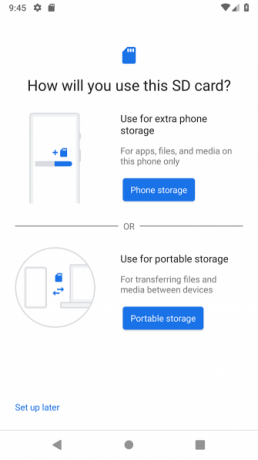


Esta característica se llama Almacenamiento Adoptable, y requiere que mantenga su tarjeta en su teléfono de forma permanente. La tarjeta también está encriptada, por lo que no puede colocarla en otro dispositivo para copiar los datos.
La gran desventaja del almacenamiento adoptable es que algunos fabricantes optan por no ofrecerlo Cómo Android difiere según el fabricante del hardwareNo todos los dispositivos Android se crean de la misma manera. Vea cómo el suyo se destaca de la multitud con nuestra guía completa. Lee mas en sus dispositivos Si no lo tiene, deberá continuar moviendo sus aplicaciones a su tarjeta SD manualmente.
Cómo mover aplicaciones a una tarjeta SD en Android 9.0 Pie
Si su teléfono no admite almacenamiento adoptable, es rápido y fácil transferir aplicaciones a una tarjeta SD en Android Pie manualmente. Solo recuerda que no puedes hacerlo para todas las aplicaciones, y no para todas las aplicaciones preinstaladas.
- Ir Configuración> Aplicaciones y notificaciones> Información de la aplicación.
- Busque la aplicación que desea mover en la lista y tóquela.
- Seleccione Almacenamiento. Si la aplicación admite ser movida a una tarjeta, verá un botón aquí etiquetado Cambio. Toca esto.
- Selecciona el Tarjeta SD en el Cambiar almacenamiento caja de diálogo. Esto abre una pantalla de confirmación. Grifo Moverse empezar.
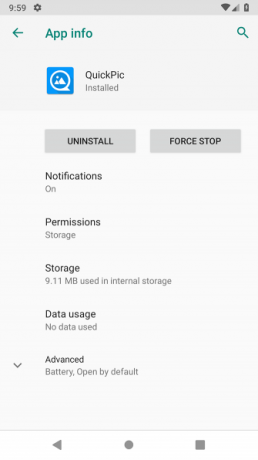
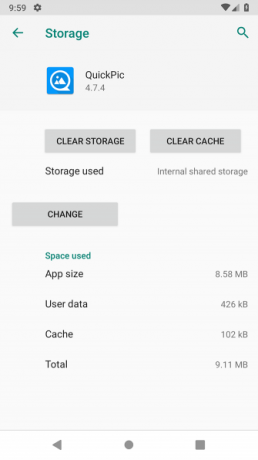
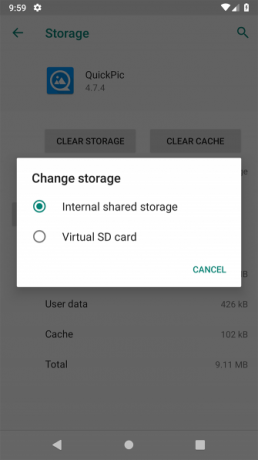
Para mover la aplicación nuevamente al almacenamiento interno, repita los pasos anteriores pero seleccione Almacenamiento compartido interno en el paso final Siempre debe hacer esto cuando desee cambiar o quitar su tarjeta de memoria.
Cómo mover aplicaciones a una tarjeta SD en Android 8.0 Oreo
El proceso para mover una aplicación a la tarjeta SD en Android 8 es básicamente el mismo que para Android 9:
- Ir Configuración> Aplicaciones y notificaciones> Información de la aplicación.
- Desplácese hacia abajo para encontrar la aplicación que desea mover a la tarjeta y tóquela.
- Seleccione Almacenamiento. Si la aplicación admite el traslado a una tarjeta, verá una sección etiquetada Almacenamiento utilizado. Presiona el botón marcado Cambio.
- Seleccione la tarjeta a la que desea mover la aplicación, seguido de Moverse.
Cómo mover aplicaciones a una tarjeta SD en Android 7.0 Nougat
Puede mover aplicaciones a una tarjeta de memoria en Android 7.0 Nougat a través de Configuraciones. Sin embargo, no puede mover todas las aplicaciones, y donde no son compatibles, no verá el Cambio botón en el paso 3.
- Ir Configuración> Aplicaciones.
- Localice la aplicación que desea mover a su tarjeta microSD y tóquela.
- Ir Almacenamiento> Cambiar y elija su tarjeta en el cuadro de diálogo que se abre.
- Grifo Moverse para completar el proceso
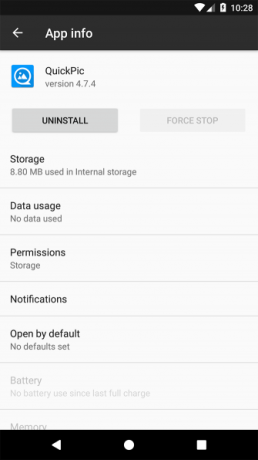

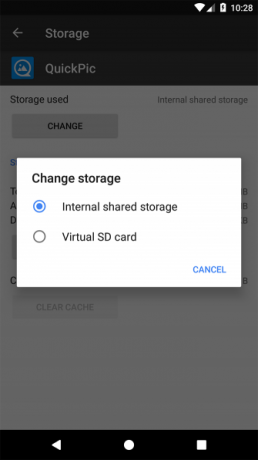
Dependiendo del tamaño de la aplicación, puede tardar unos minutos en completarse (especialmente en el caso de juegos grandes), así que no toque su teléfono hasta que esté listo. Para mover la aplicación hacia atrás, repita los pasos y elija Almacenamiento compartido interno en el paso 3.
Cómo mover aplicaciones a una tarjeta SD en Android 6.0 Marshmallow
Mover aplicaciones a una tarjeta microSD es lo mismo en Marshmallow que en Nougat.
- Ir Configuración> Aplicaciones luego toque la aplicación elegida.
- Grifo Almacenamiento> Cambiar luego elija la tarjeta cuando se le solicite.
- Golpear Moverse para completar el proceso
Cómo mover aplicaciones a una tarjeta SD en Android 5.0 Lollipop
Lollipop tiene un soporte menos robusto para las tarjetas de memoria que las versiones posteriores de Android, pero aún puede mover aplicaciones desde dentro Configuraciones.
Está limitado en qué aplicaciones puede colocar en su almacenamiento externo; depende del desarrollador que soporte la opción. Además, la aplicación completa tampoco se mueve a la tarjeta, solo una parte sí.
Puede ver qué aplicaciones tiene en su tarjeta deslizando el dedo hacia la pestaña de la derecha en App pantalla, etiquetada En la tarjeta SD. Esto hace que sea fácil identificar cualquiera que desee retroceder en el futuro.
Para mover aplicaciones:
- Ir Configuración> Aplicaciones y toque la aplicación que desea mover a su tarjeta SD.
- A continuación, debajo de Almacenamiento sección, toque Mover a la tarjeta SD. El botón estará atenuado mientras la aplicación se mueve, así que no interfieras hasta que esté listo.
- Si no hay Mover a la tarjeta SD opción, la aplicación no se puede mover.
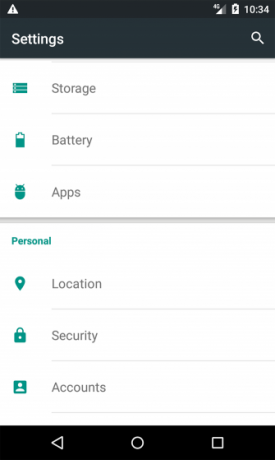
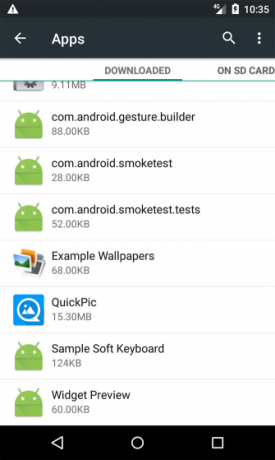
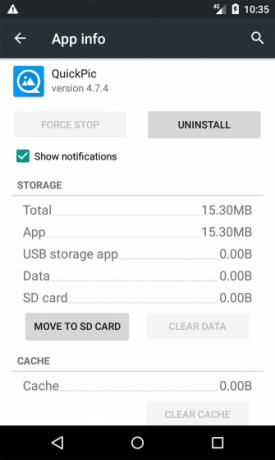
Una vez hecho, el Almacenamiento La sección se actualizará para mostrar cuánto de la aplicación está ahora almacenada en la tarjeta (y cuánto queda todavía en el almacenamiento interno). El botón Mover ahora leerá Mover al teléfono o Mover al dispositivo de almacenamiento. Al tocar esto, puede eliminar la aplicación de la tarjeta.
Cómo mover aplicaciones a una tarjeta SD en Android 4.xy versiones anteriores
El soporte para tarjetas microSD era extremadamente limitado en todas las versiones de Android 4.x (incluidas KitKat, Jelly Bean y Ice Cream Sandwich). Stock Android no admitía la capacidad de mover aplicaciones a una tarjeta externa, ya que Google parecía decidido a eliminar las tarjetas por completo. Sin embargo, algunos fabricantes optaron por incluir la función en sus propias versiones del sistema operativo.
Si su dispositivo anterior lo admite, el proceso es sencillo:
- Ir Configuración> Aplicaciones.
- A continuación, busque y toque la aplicación que desea mover a la tarjeta.
- Seleccione Mover a la tarjeta SD. Si este botón no está disponible, no puede mover la aplicación (o su teléfono no es compatible).

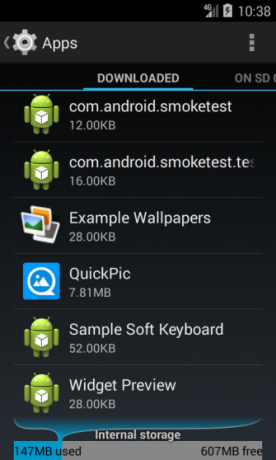
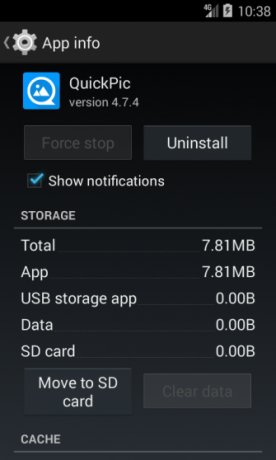
En el caso improbable de que todavía estés usando un dispositivo Android 2.x, estos pasos son más o menos los mismos que encontrarás. Los widgets de la pantalla de inicio no son compatibles con estas versiones anteriores: deberá mantener una aplicación en el almacenamiento interno si desea usar un widget.
Si no tiene la opción en su teléfono, deberá buscar una aplicación de terceros.
Cómo mover aplicaciones a una tarjeta SD usando Link2SD
Si su teléfono no admite el movimiento de aplicaciones a la tarjeta SD, o si desea mover una aplicación que no lo admite de forma individual, hay algunas aplicaciones de terceros que pueden ayudarlo. Apps2SD es una opción popular, como es FolderMount. Ambos requiere un teléfono Android rooteado La guía completa para rootear su teléfono o tableta AndroidEntonces, ¿quieres rootear tu dispositivo Android? Aquí está todo lo que necesitas saber. Lee mas .
Vamos a ver otra opción, Link2SD, que tiene características raíz y no raíz. Puede usarlo para mover aplicaciones a su tarjeta de forma masiva, para "forzar" aplicaciones que normalmente no lo permiten, y para descargar carpetas de datos para aplicaciones y juegos más grandes en su almacenamiento externo.
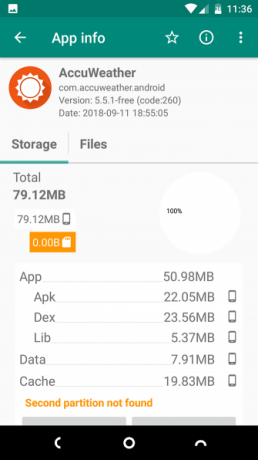
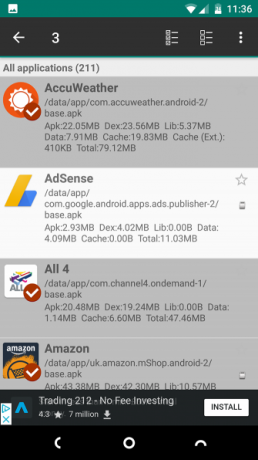
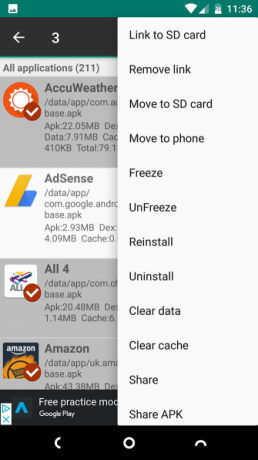
Primero, inicie la aplicación y otorgue permisos de root si su teléfono está rooteado. Luego toque la aplicación que desea mover y seleccione una opción:
- Enlace a la tarjeta SD. Esto requiere root y mueve toda la aplicación y sus datos a su tarjeta.
- Mover a la tarjeta SD. Esto no requiere root y solo funciona si su teléfono admite el traslado de aplicaciones a almacenamiento externo. Si tiene root, también puede forzar el movimiento de aplicaciones que de otro modo no lo admitirían.
- Enlace a la tarjeta SD (datos y caché). Mueve archivos de datos y requiere root.
Para mover más de una aplicación a la vez, toque el menú botón en la esquina superior derecha y elija Selección múltiple. Ahora toque todas las aplicaciones que desea mover, presione el menú botón de nuevo, y elija cualquiera Enlace a la tarjeta SD o Mover a la tarjeta SD. Estas son las mismas opciones que se describen arriba.
Link2SD es gratis, con una actualización paga. Funciona en Android 2.3 y versiones posteriores.
Descargar:Link2SD (Gratis) | Link2SD Plus ($2)
La mejor manera de mover aplicaciones a una tarjeta SD en Android
La mejor manera de instalar aplicaciones en su tarjeta SD depende de la versión de Android que esté usando, si el fabricante de su teléfono ha implementado todas las funciones y qué aplicación desea mover.
En resumen:
- En los teléfonos que admiten almacenamiento adoptable, esa es la mejor opción. Elimina cualquier necesidad de administrar su tarjeta manualmente.
- Para los teléfonos que admiten mover aplicaciones a la tarjeta manualmente, ese método es el mejor y más limpio.
- Si su teléfono no admite nada de esto, o si tiene requisitos específicos, considere rootear y usar Link2SD.
- No pase por alto lo ocasional desventajas de usar una tarjeta SD en Android 6 razones por las que quizás no quieras usar tarjetas SD con teléfonos AndroidPuede pensar que el uso de una tarjeta SD en Android resuelve todos sus problemas de almacenamiento, pero debe conocer estos serios inconvenientes. Lee mas .
Si sus aplicaciones ocupan demasiado espacio, otra buena solución es utilizar la nueva gama de Aplicaciones de Android Go en lugar. No solo son más pequeños y ocupan menos espacio, sino que también funcionan más rápido en teléfonos más antiguos o menos potentes.
Y también podrías considerar borrando la partición de caché y borrando datos en su dispositivo Android Cómo borrar la partición de caché y borrar datos en AndroidPuede borrar datos y borrar caché por aplicación en Android, pero ¿qué significa eso exactamente? ¿Y cuándo deberías usar cada uno? Lee mas Por más espacio.
Andy es un ex periodista de prensa y editor de revistas que ha escrito sobre tecnología durante 15 años. En ese tiempo, ha contribuido a innumerables publicaciones y producido trabajos de redacción para grandes empresas tecnológicas. También ha proporcionado comentarios de expertos para los medios y paneles organizados en eventos de la industria.
